URLをクリップボードにコピーしました
直接参照URL:https://faq.tokai-grp.jp/tnc/web/Detail.aspx?id=32105

|
Android4のメールの設定方法を教えてください。
|

|
ここでは、Nexus7の画像を元に、Android4.2.2のメールアカウントの設定【POP】を説明しています。
ソフト使用方法の詳細については、各メーカーへご相談ください。
“「」”はメニュー項目を表しています。 “[]”はお客様のユーザIDや設定によって変わるところです。
メール設定情報は、ご契約内容確認書(または登録完了のお知らせ)をご確認ください。
文中の例では、メールアドレスを“hanako-t@**.tnc.ne.jp”として説明しております。
当社では、“f0123456”の部分をメールアカウントと呼び、パスワード“・・・・・・・・”をメールパスワードと呼びます。
1.メニュー画面で「メール」をタップし、起動します。
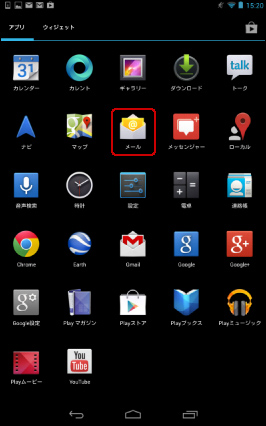
2.「メールアカウント」画面では、以下のように設定します。(当社より郵送いたしましたご契約内容確認書(または登録完了のお知らせ)をご参照ください。)設定しましたら、「次へ」をタップします。
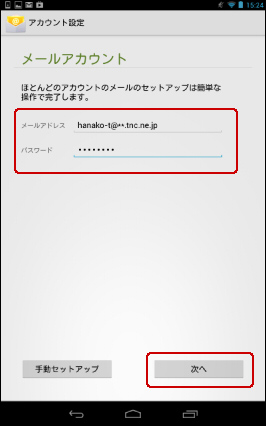
| メールアドレス |
[ メールアドレス ]を入力します。
例:hanako-t@**.tnc.ne.jp
※一度入力したメールアドレスは後から修正できません。 |
| パスワード |
[ メールパスワード ]を入力します。・・・・・・・・と表示されます。
例:abcd1234 |
3.「アカウントの種類」画面では、「POP3」を選択します。
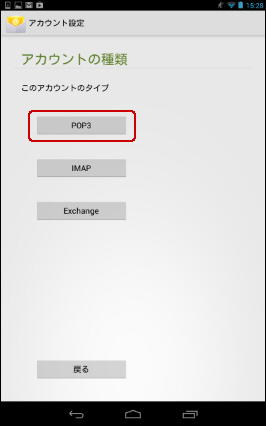
4.「受信サーバーの設定」画面では、以下のように設定します。(当社より郵送いたしました『ご契約内容確認書(または登録完了のお知らせ)ご参照ください。)設定しましたら、「次へ」をタップします。
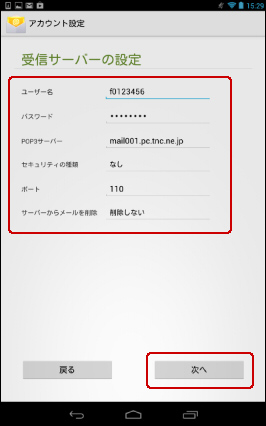
| ユーザー名 |
[ メールアカウント ]を入力します。
例:f0123456 |
| パスワード |
[ メールパスワード ]を入力します。・・・・・・・・と表示されます。
例:abcd1234 |
| POP3サーバー |
[ メール受信(POP3)サーバー名 ]を入力します。
例:mail001.**.tnc.ne.jp
※SSLで設定する場合は、[pops.tnc.ne.jp]を入力します。
|
| セキュリティの種類 |
「なし」を選択します。
※SSLで設定する場合は、「SSL/TLS」を選択します。
|
| ポート |
「110」と入力します。
※SSLで設定する場合は、「995」を入力します。
|
| サーバーからメールを削除 |
「削除しない」を選択します。 |
※SSLとは暗号化技術のことで、 POP/SMTP/IMAP over SSLによりお客さまのメールソフトとールサーバ間の通信を暗号化し、メールが盗聴されることを防止します。
5.「送信サーバーの設定」画面では、ご契約内容確認書(または登録完了のお知らせ)を参照し、各項目を入力します。設定しましたら、「次へ」をタップします。
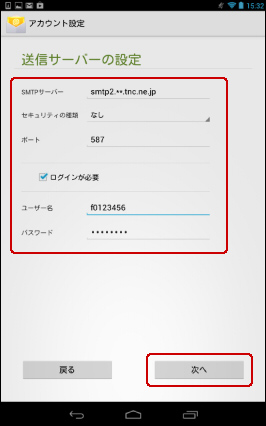
| SMTPサーバー |
[ メール送信(SMTP)サーバー名 ]を入力します。
例:smtp2.**.tnc.ne.jp
※SSLで設定する場合は、[smtps.tnc.ne.jp]を入力します。
|
| セキュリティの種類 |
「なし」を選択します。
※SSLで設定する場合は、「SSL/TLS」を選択します。
|
| ポート |
「587」と入力します。
※SSLで設定する場合は、「465」を入力します。
|
| ログインが必要 |
チェックします。 |
| ユーザー名 |
[ メールアカウント ]を入力します。
例:f0123456 |
| パスワード |
[ メールパスワード ]を入力します。・・・・・・・・と表示されます。
例:abcd1234 |
※SSLとは暗号化技術のことで、 POP/SMTP/IMAP over SSLによりお客さまのメールソフトとールサーバ間の通信を暗号化し、メールが盗聴されることを防止します。
6.「アカウントのオプション」画面では、必要に応じて設定内容を変更し、「次へ」をタップします。

7.「アカウントの設定が完了しました。」画面では、以下のように設定します。「次へ」をタップし、設定完了です。
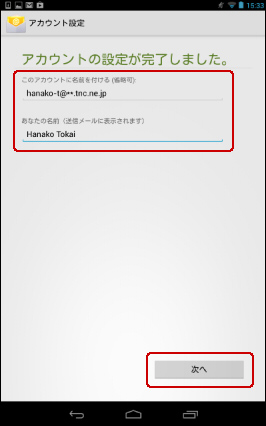
| このアカウントに名前を付ける |
任意の名前を入力します。 |
| あなたの名前 |
あなたの[ 名前(任意) ]を入力します。
ここで指定する項目は電子メールを送信した時に「差出人」として表示されます。
例:Hanako Tokai |
以上で電子メールアカウントの設定確認は終了です。 |